문자가 흐리게 스캔돼요
-
[증상 이미지]
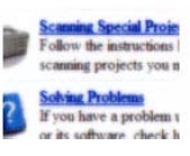
위 그림과 같이 원본 문서가 흐리게 스캔되는 경우 EPSON Scan2에서 다음 설정을 확인하십시오.1. 바탕화면의 Epson Scan2 아이콘을 클릭합니다. (바탕화면에 아이콘이 없다면, 아래 경로에서 Epson Scan2 를 실행합니다.
Windows 10 : 시작버튼(Windows 로고 버튼) – Epson – Epson Scan 2 선택
Windows 8 : 찾기 메뉴창 메뉴에서 Epson Scan 2 를 입력한 후 표시된 아이콘을 선택
Windows 7 : 시작버튼 – 모든 프로그램 또는 프로그램 - Epson – Epson Scan 2 선택
Mac OS : 이동 – 응용프로그램 - Epson Software –Epson Scan 2 선택

2. Epson Scan 2가 실행되면, 미리보기 버튼을 누릅니다.
고급설정 탭을 선택한 후 이미지옵션에서 텍스트 향상을 선택하십시오.
밝기/대비 조절바를 조정하여, 문서가 선명해 지는지 확인합니다.
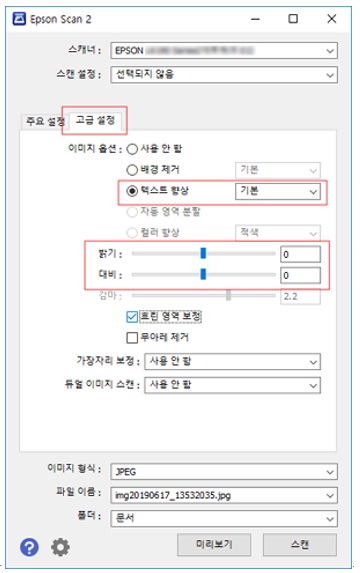
3. 이미지 형식이 흑백으로 설정하여 스캔한다면, 고급설정에서 텍스트 향상을 선택하고 설정버튼을 클릭합니다. 흑백 경계값을 높이면 검은색이 짙어 집니다.
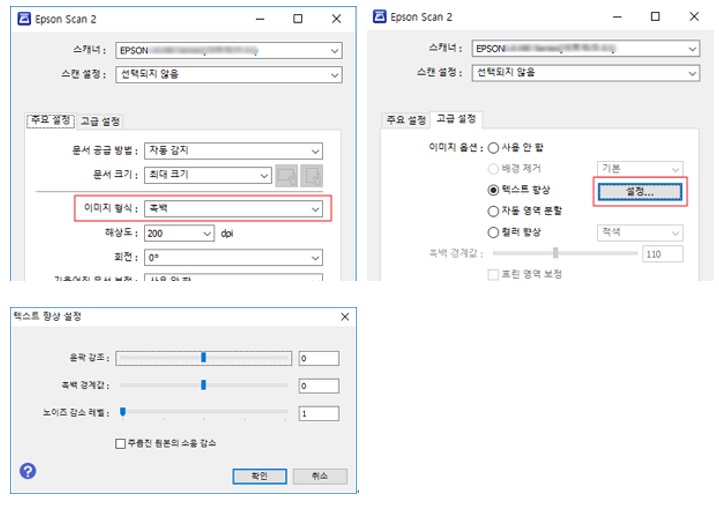
4. 해상도가 낮게 설정이 되어 있다면, 해상도를 높인 후 스캔하십시오.
5. 스캐너 문서 덮개를 열어, 평판 유리면에 얼룩이 있는지 확인합니다. 스캐너의 큰 평판 유리면과 왼쪽의 작은 유리면을 부드러운 천으로 이물질이나 얼룩이 없도록 닦아 줍니다.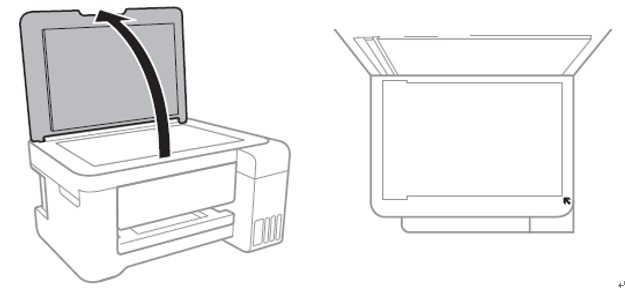
만약 문제가 해결되지 않았다면 카카오 1:1 채팅 서비스 통해 신속한 대응을 받으실 수 있습니다.
불편사항이 해결되지 않았거나 추가 문의사항이 있으시면, 아래의 온라인 상담 서비스를 이용해 주십시오.